В този урок ще стане дума за кралицата на отделянето, а именно отделянето на косата с помощта на канали.
Това може да звучи сложно на първи поглед, тъй като рядко имаме контакт с канали, но всъщност не е толкова лошо. Така че, нека започнем.
Канали
Панелът с канали обикновено се намира до Панела с пластовете. Ако не е активиран, можете да го включите чрез Прозорци.
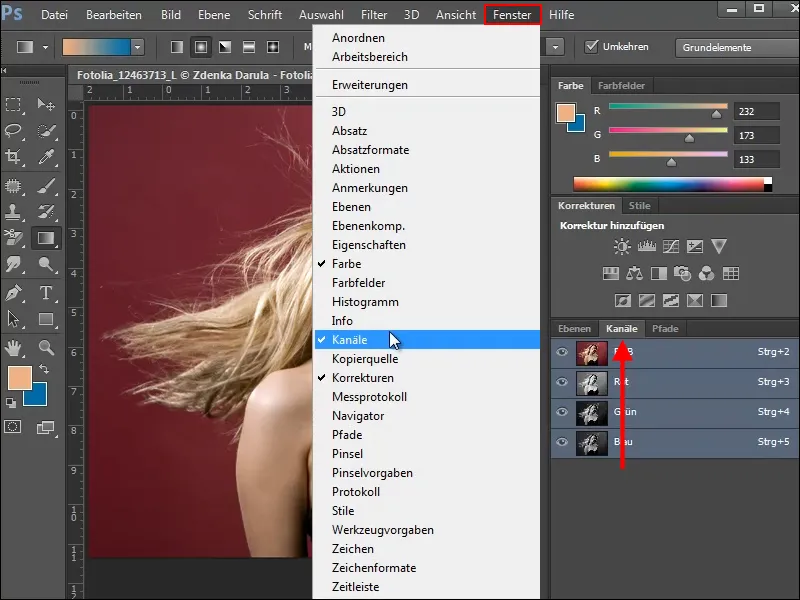
В първия ни пример искаме да отделим жената от задния план, като запазим и фините, летящи коси.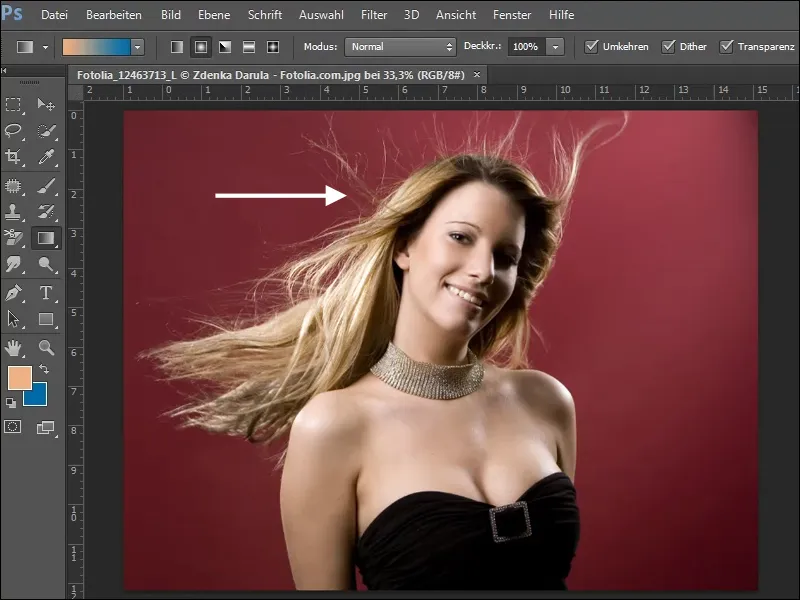
Вижте трите цветни канала и изберете канала, който предлага най-голям контраст със задния план. В нашия пример това е Зеленият канал.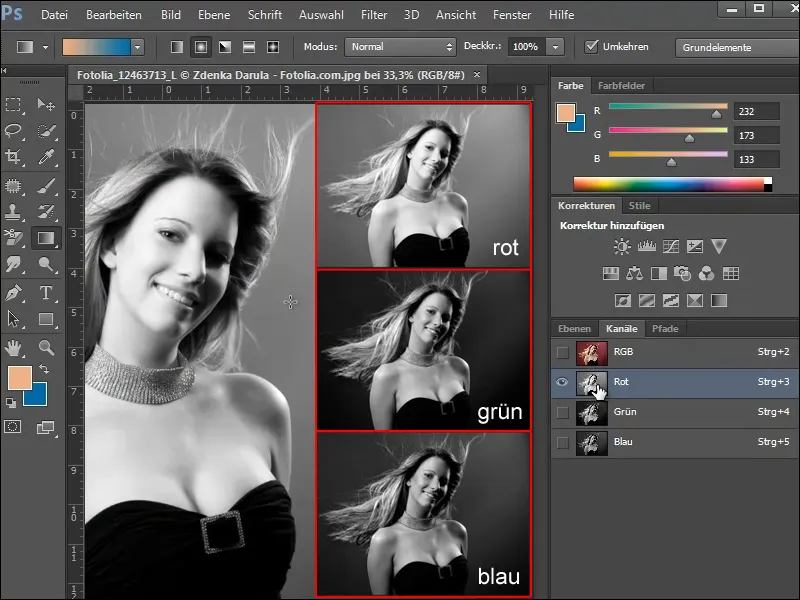
Виждате, че задният план е доста тъмен, а косите образуват добър контраст. Но искаме косите да бъдат представени в светъл бял тон, за да можем успешно да ги отделим.
За целта копирайте Зеления канал, като го прехвърлите просто върху иконата за нов канал или изберете опцията Дублирай канал от Палитрата с каналите.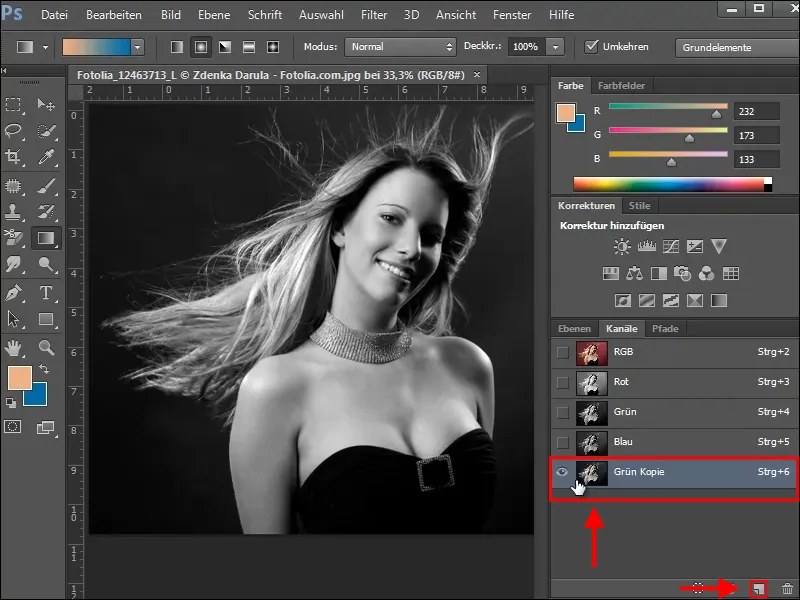
Коригиране на тоновете
За увеличаване на контраста между тъмния заден план и светлите коси, използваме Коригирането на тоновете. Можете да достигнете до този диалогов прозорец, като натиснете Ctrl+L или от менюто Изображение>Корекции>Коригиране на тоновете.
С три регулатора под Хистограмата можете да продължите да променяте сенките, средните тоналности и светлините на избрания канал.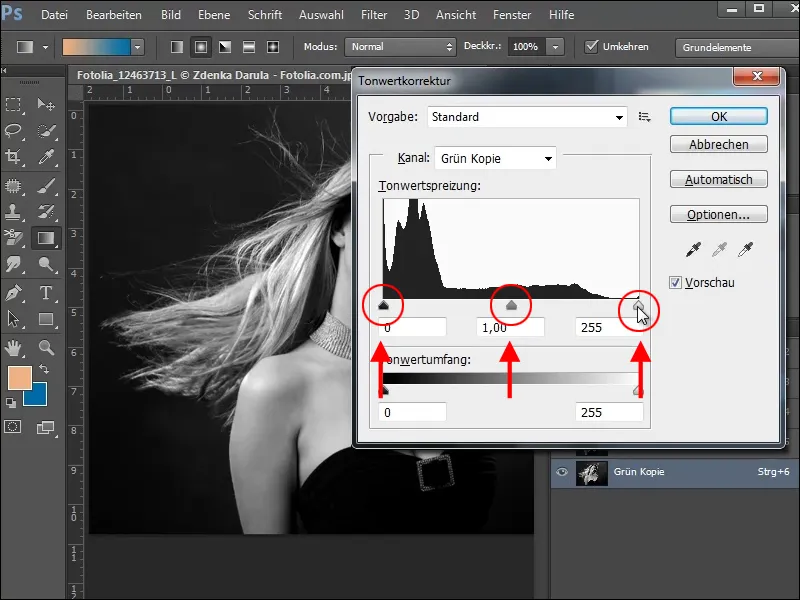
С дясния регулатор се засилват светлите тонове (светлините) и с левия регулатор - тъмните тонове (сенките). Това прави светлите коси добре различими от задния план. Важно е да внимавате да не загубите твърде много детайли. Просто опитайте на вашето изображение, докато не постигнете удовлетворителен резултат.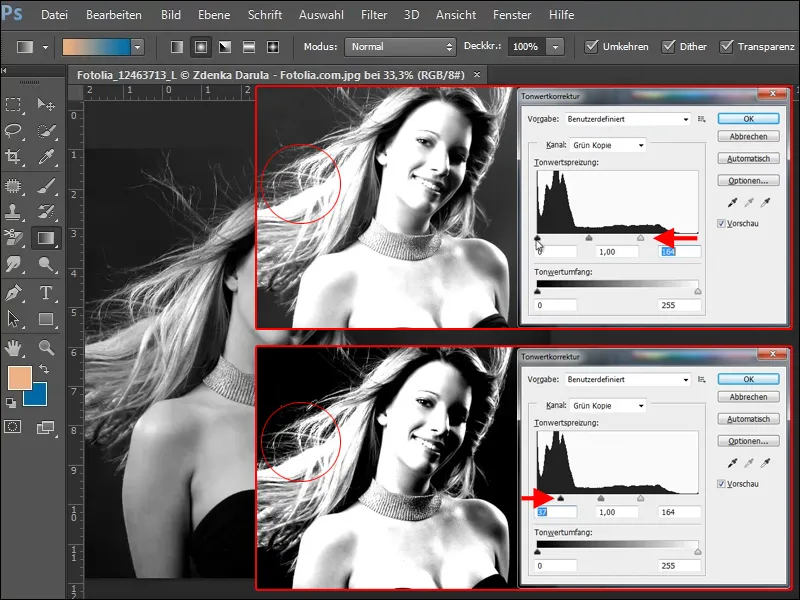
С инструмента Осветляване и избраната опция Светлини можете още повече да увеличите яркостта на фините коси.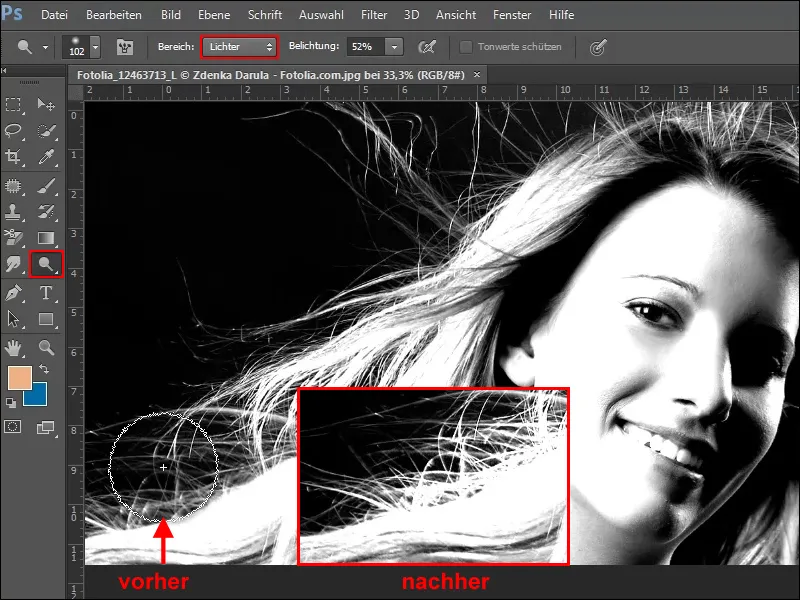
Създаване на маска
За да развалите всичко с едно щракване по-късно, трябва да запълните светлите области на изображението с бяло. В настоящия момент обаче искам да ви покажа един по-лесен начин. Затова сега създайте Избор, като кликнете върху Зеления канал на копието с натиснат Ctrl.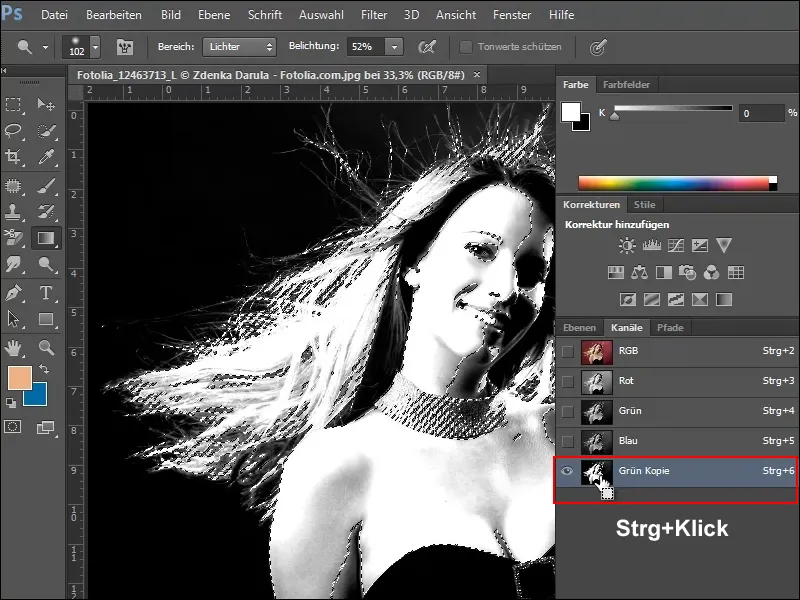
Сега се върнете в Панела с пластовете и създайте копие на Фона ви. За целта преместете слоя на иконата за нов слой или кликнете в Палитрата с пластовете върху Дублирай слой.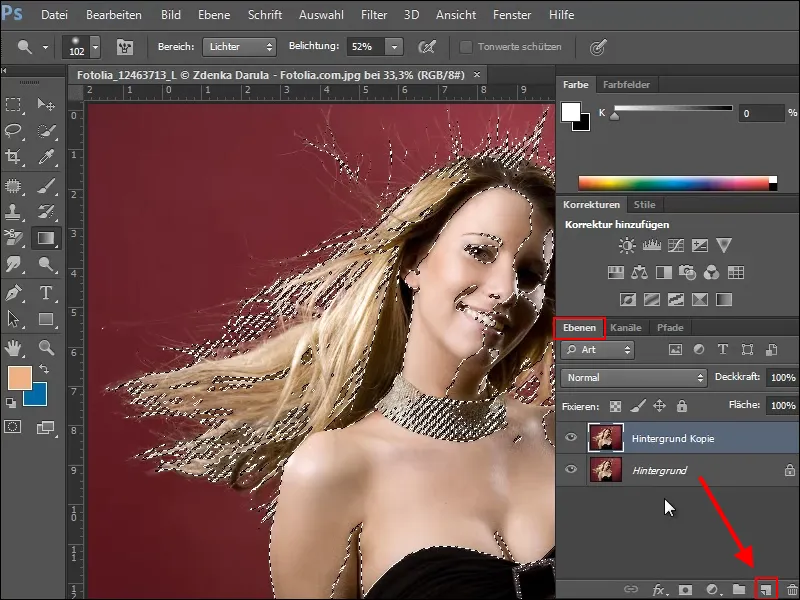
Преди да приложите маска върху този слой, избраните области, които трябва да останат, трябва да се разширят. Това е лесно тук с инструмента Бързо избиране.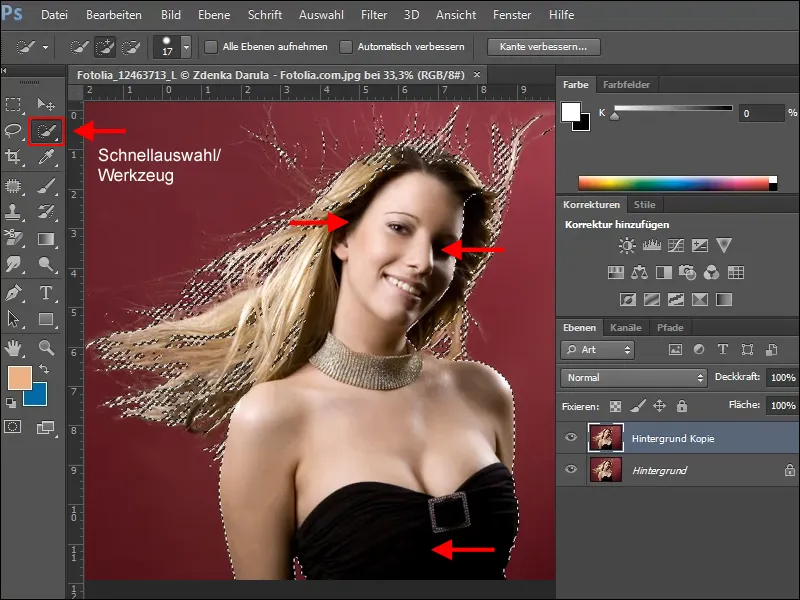
След като сте доволни от избора си, можете да създадете Маска. Кликнете върху Иконата за маска в Палитрата с пластовете. Скрийте фоновия слой и чрез карето ще видите кои области вече са отделени и кои все още липсват.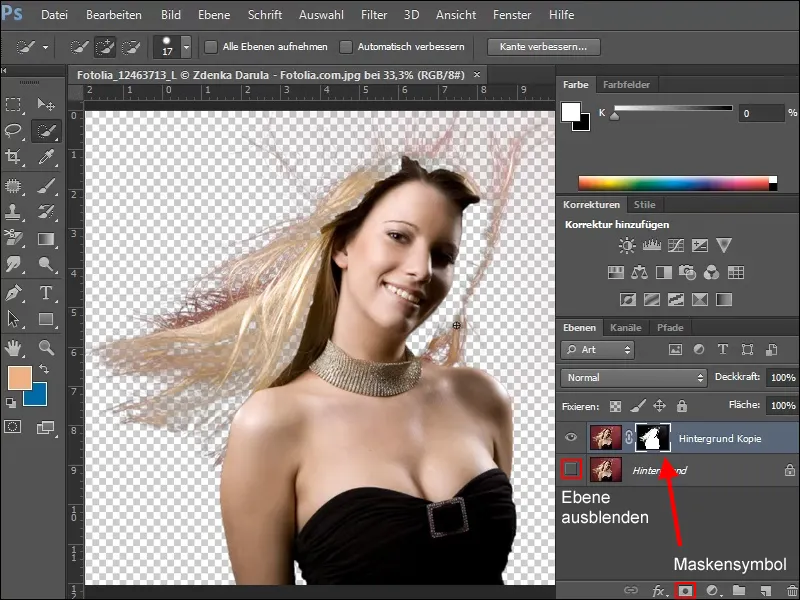
За добавяне на липсващите области създайте нов слой под работния слой и го запълнете. Изберете цвят, който ви позволява ясно да разберете кои части на изображението още липсват.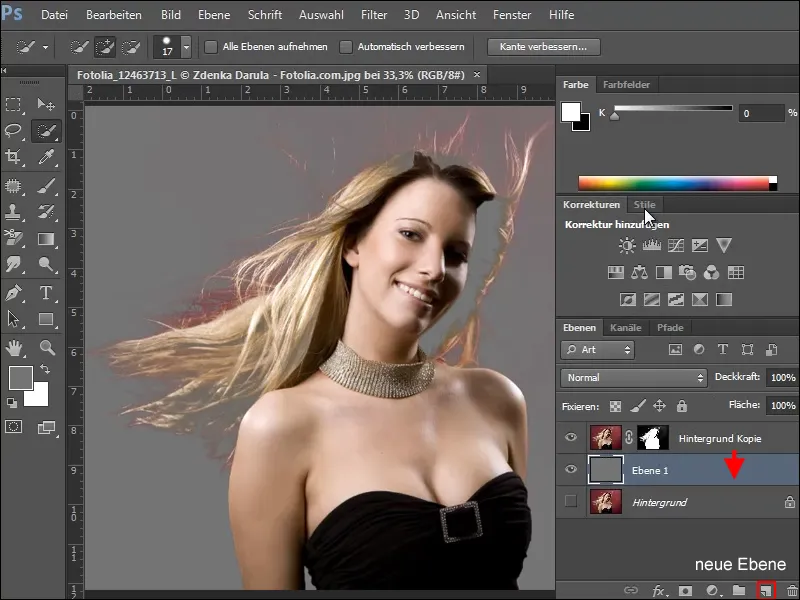
Сега при следващите ремонтни работи трябва да работите само върху Маската. Отбележете я и изберете мека четка с подходящ размер. Променете предния план на бяло и запълнете областите, които не са включени в маската.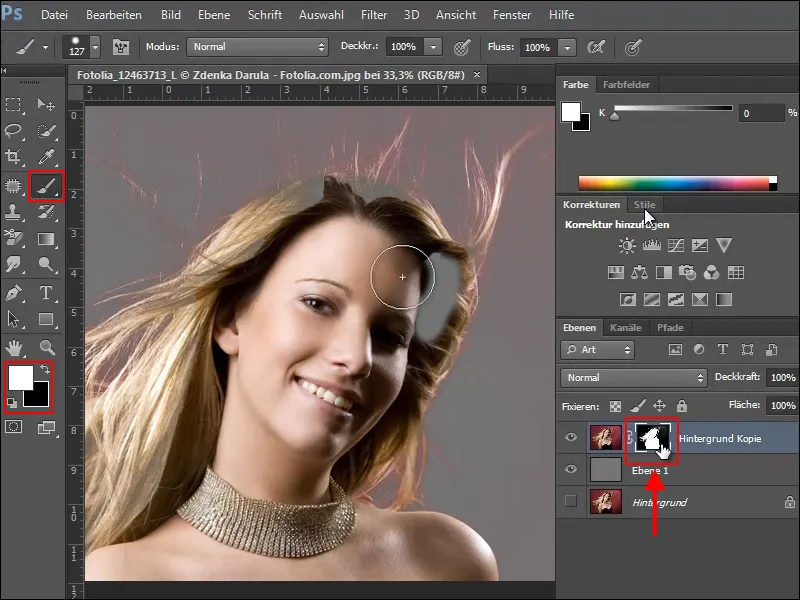
Премахване на цветния заден план
Сега обаче има проблем, че червеното от задния план е усвоено от фините коси. Прост начин да премахнете този досаден цветен тон е чрез корекция с Оттенък/Наситеност.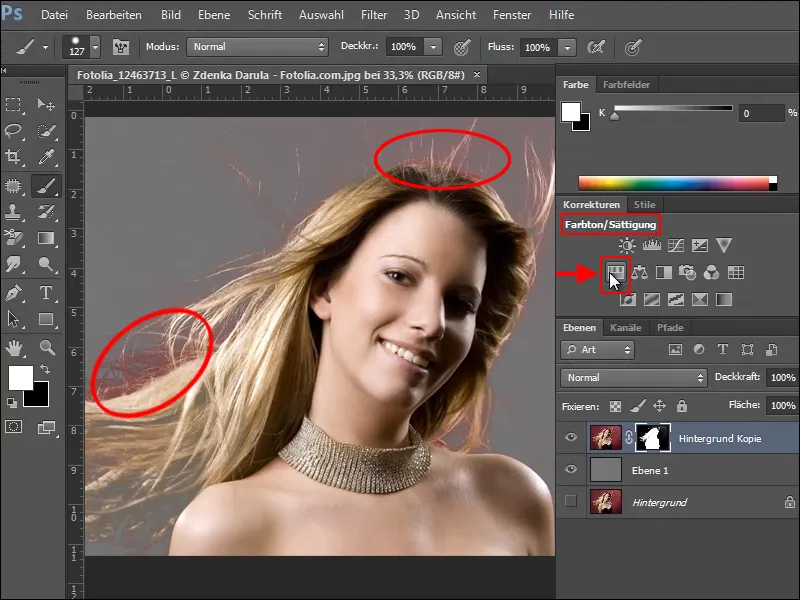
При създаването на новото ниво на настройките, обаче, обърнете внимание в палитрата за корекции да отбележите опцията Ограничаване на ниво, тъй като в противен случай направените от вас настройки ще променят целия ви документ.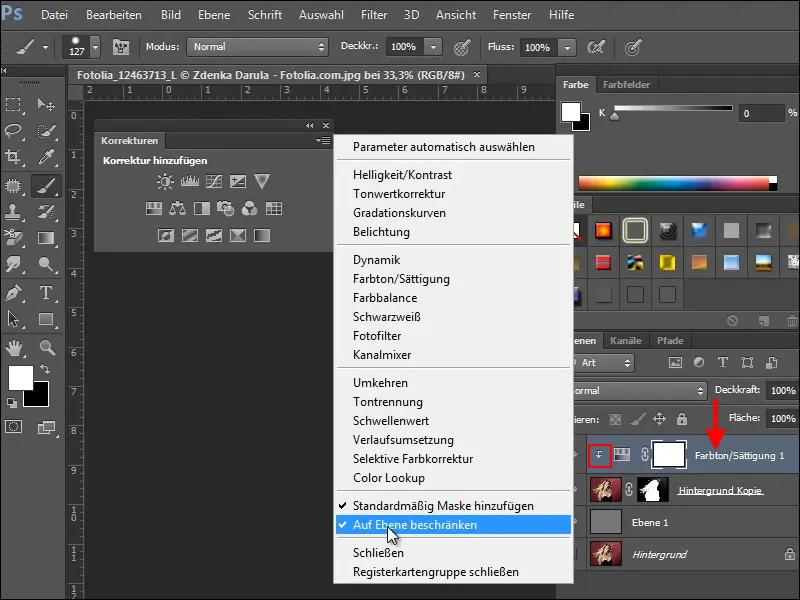
Ако не сте отбелязали опцията Ограничаване на ниво, не само ще се промени цветността на вече изрязаната жена отпред, но и сивото ниво под нея, както можете да видите в примерната снимка.
Сега извършете следната настройка в палитрата за цвят/наситеност за нашия пример.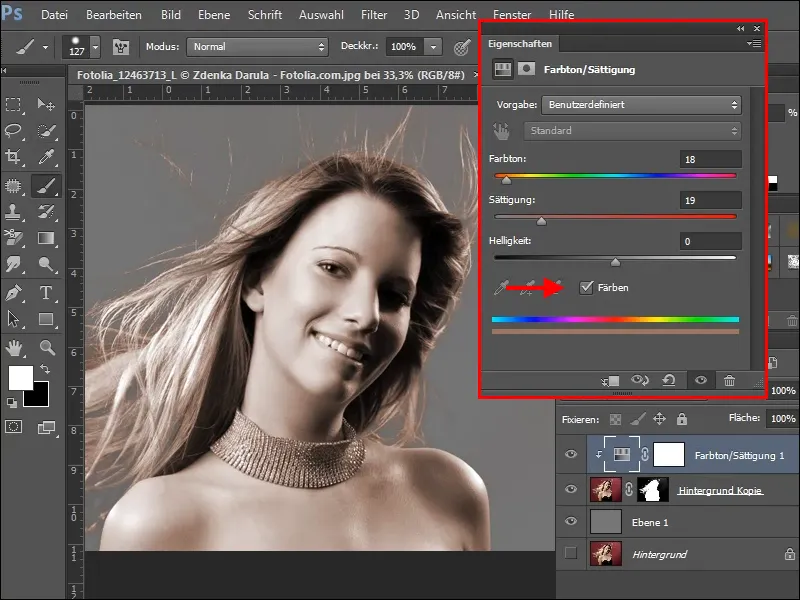
Тъй като сега целият човек е оцветен, трябва да подчертаете отново областите, които трябва да изглеждат оригинални.
За целта щракнете върху маската на нивото на настройките цвят/наситеност, намерете мека, достатъчно голяма четка и нарисувайте върху областите, които трябва да бъдат възстановени. Внимавайте, че цвета Черно е настроен като Цвят на преден план.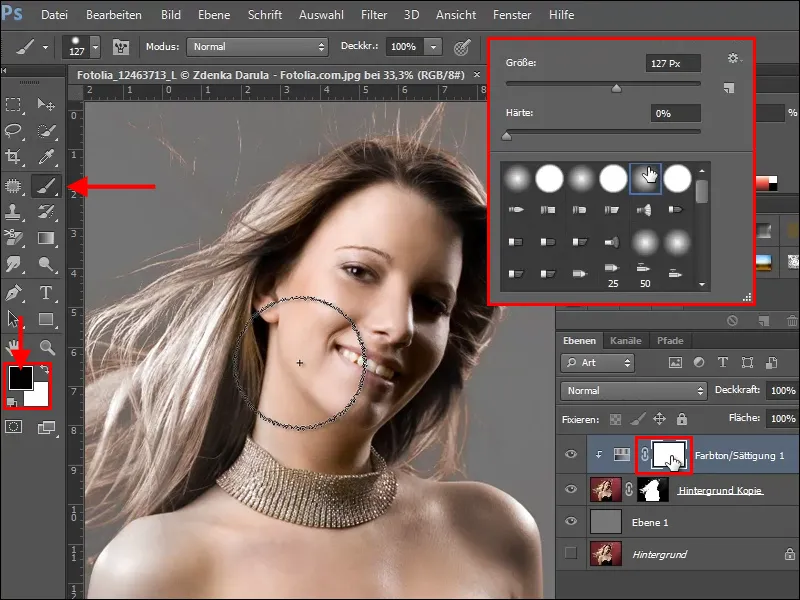
Това също работи и в обратна посока. За целта отменете вашата маска като натиснете и задържите Alt+Backspace, като цветът на преден план трябва да е черен. Маската е сега черна, а нивото на настройките не се отразява върху изображението. Сега рисувайте с мека четка и бял цвят само върху местата, които трябва да бъдат разцветени, следователно върху фините косми вляво и отгоре в изображението.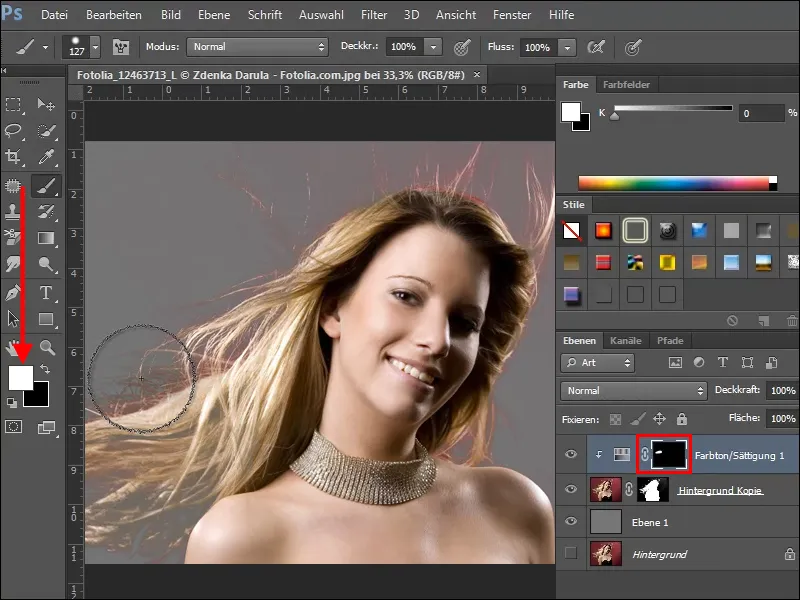
Ако сте разцветили твърде много, няма проблем, вземете черен цвят и оцветете отново областите. Изпробвайте малко и когато приключите, изображението ви може да изглежда така.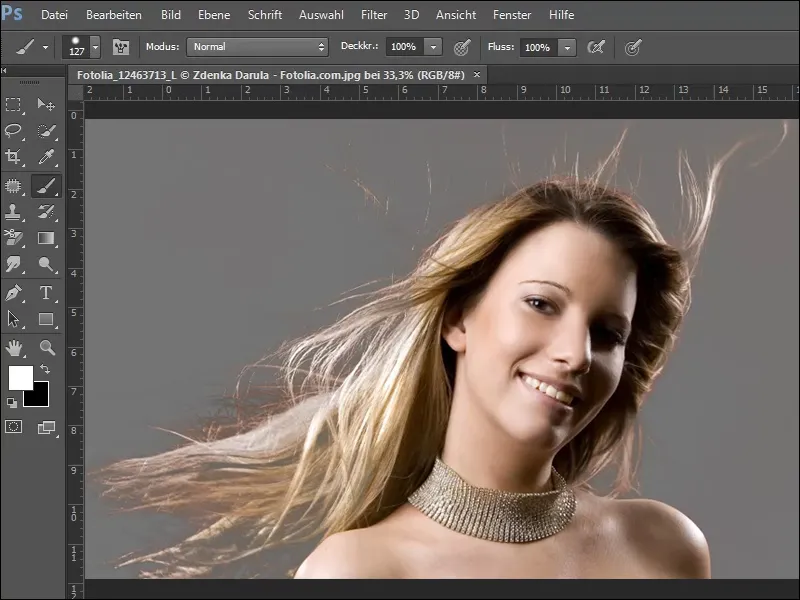
Ако искате да видите как изглежда резултатът пред различен фон, изберете текстура, като например тухлена текстура от нашия пакет с текстури, и я добавете подред наред слоя с обработената жена.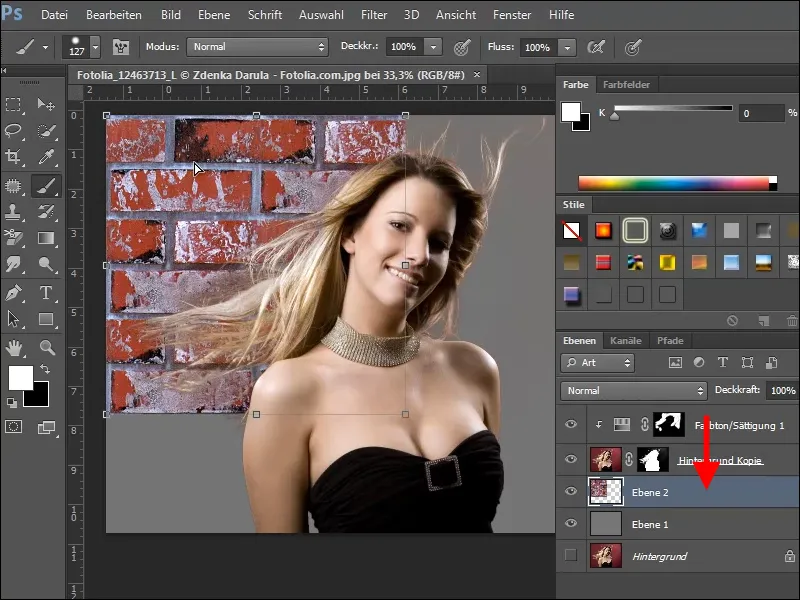
Ако всичко дотук е станало, изображението ви може да изглежда така сега.
Пример 2
С втората снимка да обобщя отново отделните стъпки, без да ги обяснявам точно. Първо изберете подходящ канал на цветовете ….webp?tutkfid=72831)
… с помощта на преобразуване на тоновете увеличете контраста, ….webp?tutkfid=72832)
… с осветявача изсветлете косите, ….webp?tutkfid=72833)
… създайте избор с помощта на Ctrl+Click в обработения канал ….webp?tutkfid=72834)
… създайте копие на задния план и разширете избора..webp?tutkfid=72835)
Създайте маска от избора, добавете слой под нея и го запълнете с цвят..webp?tutkfid=72836)
След това добавете ново ниво на настройките цвят/наситеност..webp?tutkfid=72837)
Обърнете маската (инвертирайте я), премахнете с Ctrl+E и с мека четка и бял цвят коригирайте цветните несъответствия..webp?tutkfid=72838)
Добавете нов заден план или поставете ….webp?tutkfid=72839)
… и поправете, ако е необходимо, области на изображението ….webp?tutkfid=72840)
… и готово..webp?tutkfid=72841)


